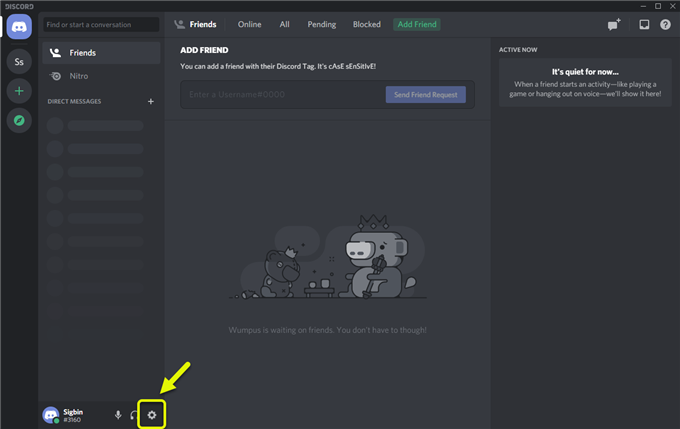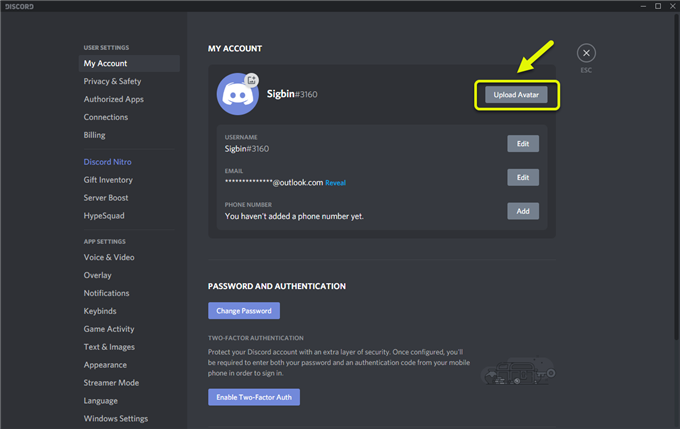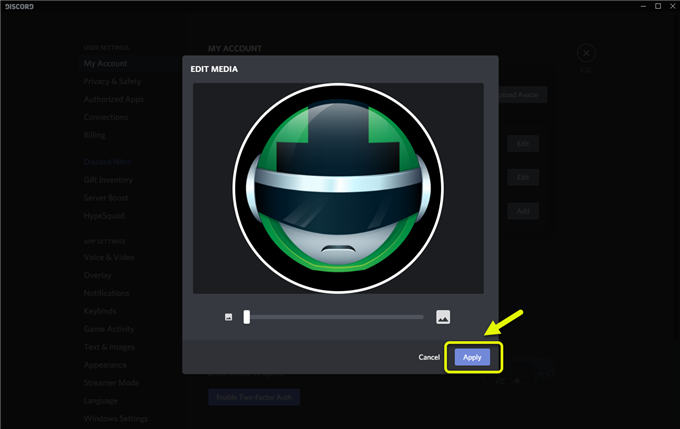Puede cambiar la imagen de Discord iniciando sesión en su cuenta desde la aplicación de escritorio o el navegador. Luego puede cargar un avatar para cambiar la imagen. El límite superior del tamaño de la foto es de 128 × 128 píxeles. El tamaño de la imagen cargada se puede ajustar una vez que la carga.
Discord es una plataforma de comunicación grupal inicialmente diseñada para jugadores, pero ahora está siendo utilizada por diferentes comunidades. Los miembros pueden unirse o crear su propio servidor dedicado a un tema específico. Los servidores pueden contener varios canales donde cada miembro puede comunicarse a través de texto o voz, así como compartir videos, imágenes, enlaces de Internet, música y más.
Cambiar tu imagen de Discord
Para personalizar su cuenta de Discord, puede cambiar la imagen que usa para identificarlo. Puedes hacer esto tantas veces como quieras. Aquí se explica cómo hacer esto.
Método 1: cambiar la imagen con la aplicación de escritorio Discord
Siga estos pasos si accede a Discord usando la aplicación de escritorio.
Tiempo necesario: 5 minutos.
Reemplazar imagen de discordia
- Abra la aplicación Discord y luego inicie sesión en su cuenta.
Puede hacer esto haciendo clic en él desde la lista de aplicaciones del menú de inicio y luego iniciando sesión.

- Haga clic en Configuración de usuario.
Esto se puede encontrar en la parte inferior izquierda de Discord.

- Haga clic en Cargar avatar.
Esto te permitirá cambiar tu imagen.

- Seleccione el avatar.
Puede hacer esto seleccionando la imagen deseada almacenada en su computadora y luego haciendo clic en abrir.

- Edite el tamaño de la imagen si lo desea y luego haga clic en Aplicar.
Esto te permitirá usar la nueva imagen.

Método 2: cambiar la imagen del sitio web de Discord
Siga estos pasos si accede a Discord usando el navegador.
- Vaya a https://discord.com/ en su navegador. Esto le permitirá acceder al sitio web de Discord.
- Haga clic en el botón «Abrir Discord en su navegador» y luego inicie sesión. Esto le permitirá acceder a su cuenta de Discord.
- Haga clic en Configuración de usuario.
- Haga clic en Cargar avatar.
- Seleccione el avatar.
- Edite el tamaño de la imagen si lo desea y luego haga clic en Aplicar.
Después de realizar los pasos enumerados anteriormente, cambiará con éxito la imagen de Discord.
Visite nuestro canal de Youtube de androidhow para ver más videos de solución de problemas.
Leer también:
- Cómo cambiar la contraseña de Snapchat